具体如下:
1、在此电脑上单击鼠标右键,点击【属性】;
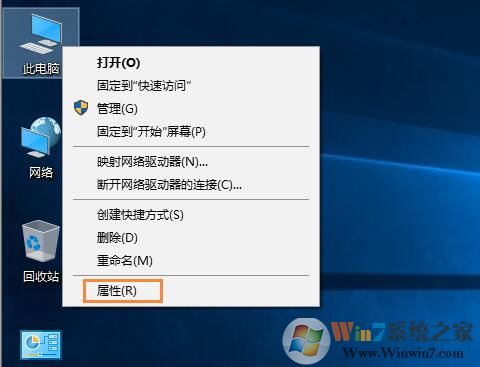
win10退出工作组 的方法图一
2、在计算机名、域和工作组设置下点击【更改设置】;
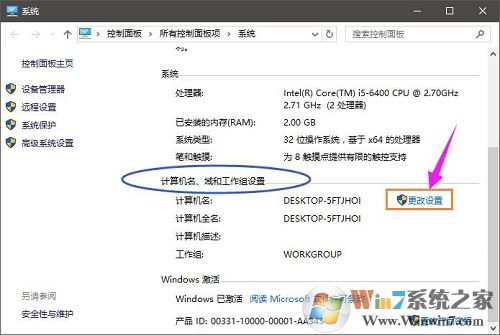
win10退出工作组 的方法图二
3、选项卡下面点击【更改】按钮;
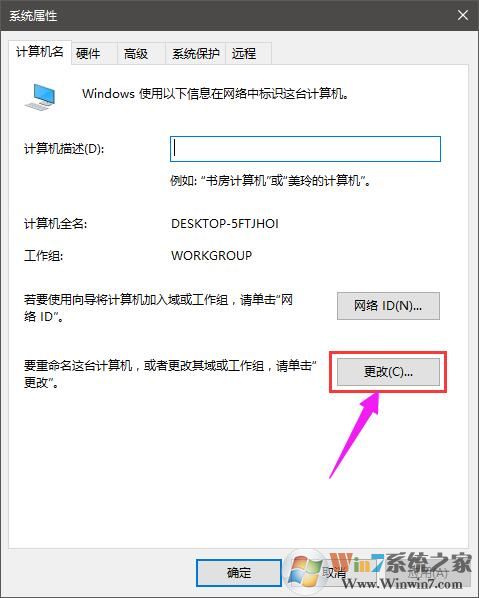
win10退出工作组 的方法图三
4、在工作组下面输入其他的名称,点击【确定】即可。
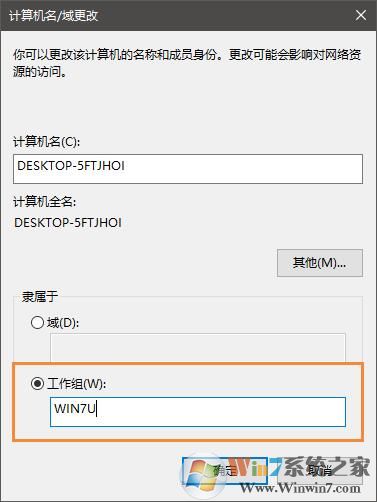
win10退出工作组 的方法图四
5、设置完成后按提示重启计算机即可退出目前的组织!
总结:以上就是win10退出工作组的方法教程,希望对大家有帮助。
上一篇:打码图片还原 方法